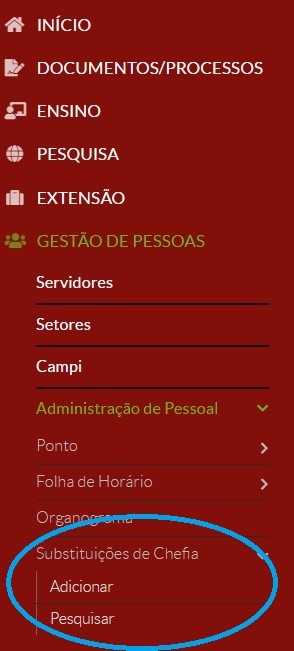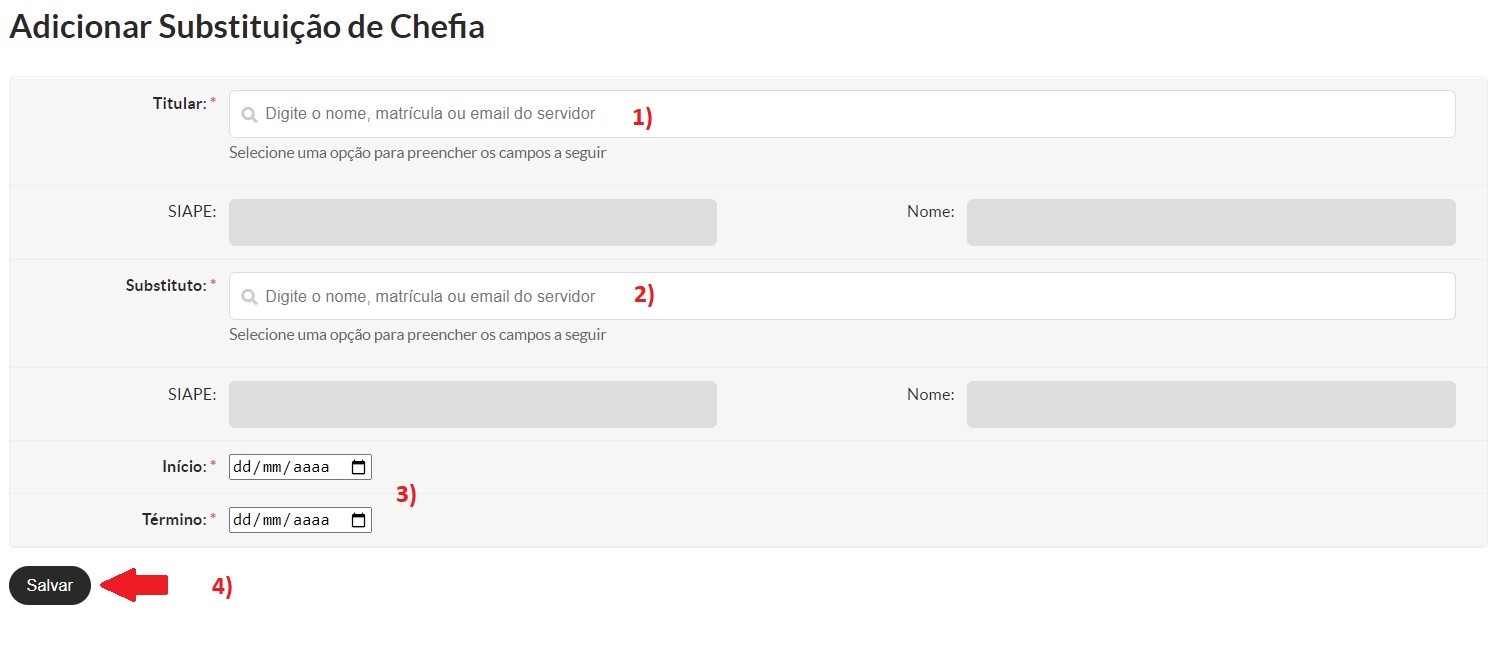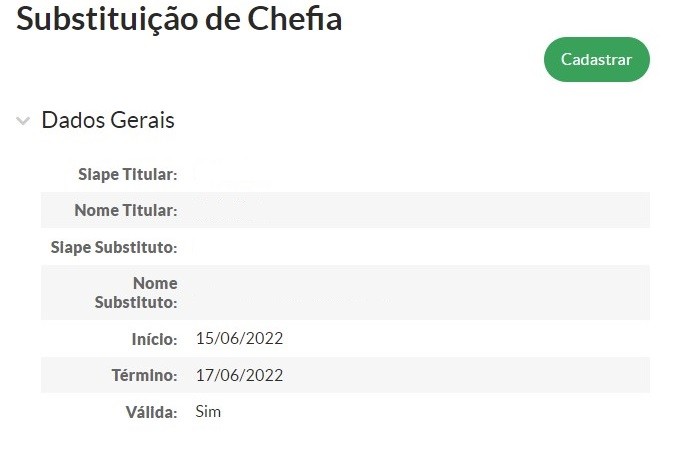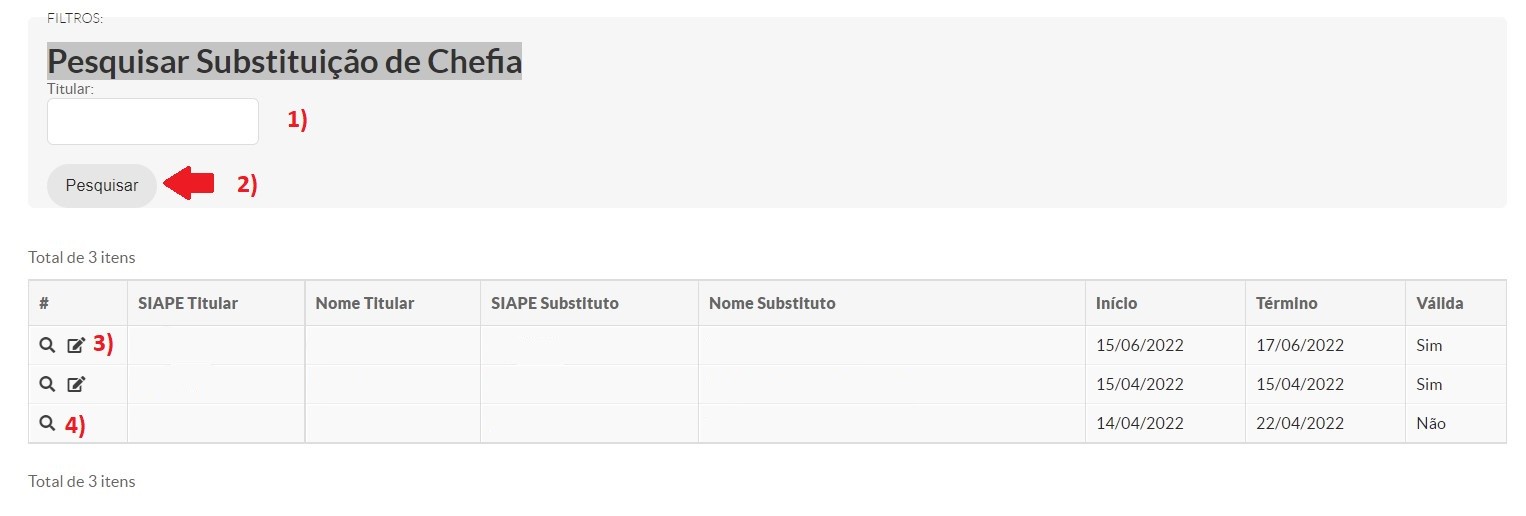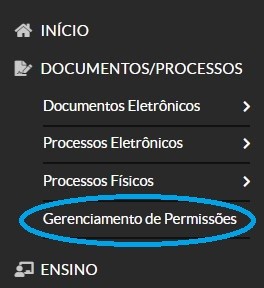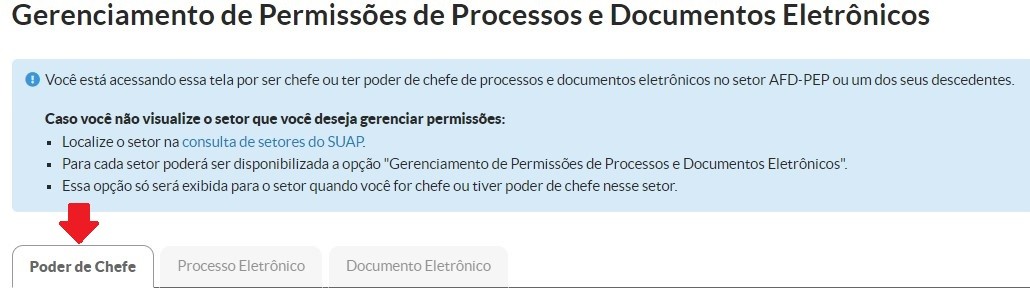[Chefia.2] Substituições de Chefia
Quem faz? Titular da função
Qual a necessidade de realizar este procedimento? Para que o substituto tenha acesso ao registro de frequência e ao PGD dos servidores do setor do titular da substituição.
Acesse o Suap com sua conta IFSP
1. Acesse Substituições de Chefia
2. Adicionar substituição
Clique em "Adicionar" para cadastrar um período de substituição e permitir que o(a) substituto(a) possa efetuar ações referentes à frequência dos(as) servidores(as) do setor.
1) Digite o nome, matrícula ou e-mail do(a) servidor(a) titular da função. Os campus SIAPE e NOME serão preenchidos automaticamente.
2) Digite o nome, matrícula ou e-mail do(a) servidor(a) que fará a substituição. Os campus SIAPE e NOME serão preenchidos automaticamente.
3) Digite as datas de início e término do período de substituição. A data de início da vigência não pode ser menor do que a data atual.
4) Clique no botão "Salvar" para gravar essas informações.
A seguinte tela será exibida com o resumo das informações. Clique no botão "Cadastrar" para inserir uma nova substituição.
A CGP, em caso de impossibilidade da chefia fazê-lo, terá acesso para realizar o cadastro de substituições.
3. Pesquisar Substituição de Chefia
Clique em "Pesquisar". Será apresentada tela com informações sobre as substituições lançadas.
1) Digite o nome do(a) titular da função.
2) Clique em "Pesquisar" para filtrar as informações.
3) Utilize o ícone  caso precise editar a data da finalização da substituição.
caso precise editar a data da finalização da substituição.
4) Utilize o ícone da "Lupa" para visualizar as informações cadastradas.
4. Poder de chefe
Clique na Guia "Poder de Chefe" para cadastrar o(a) substituto(a).